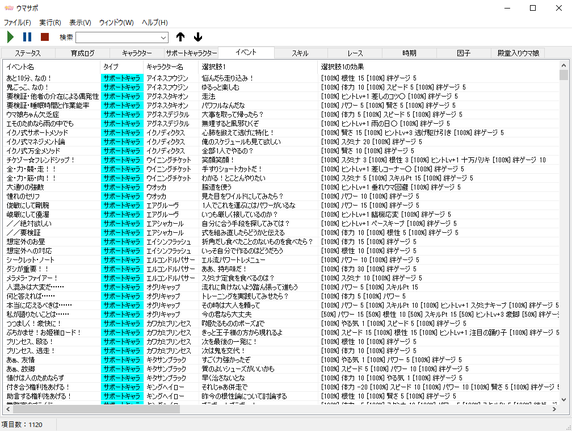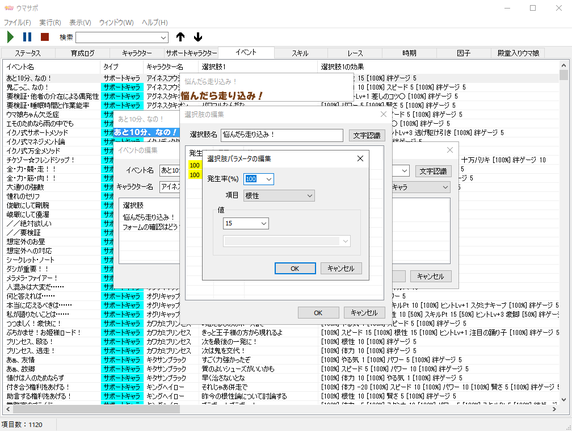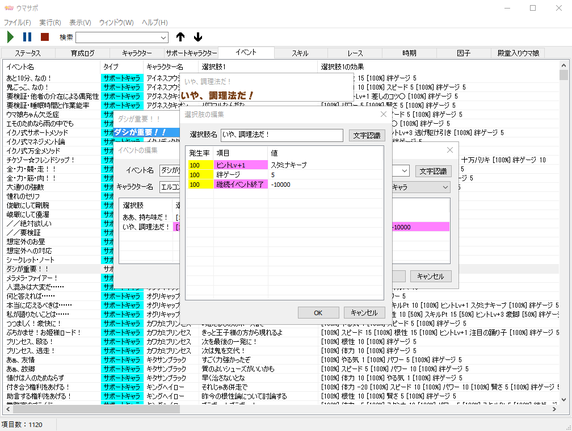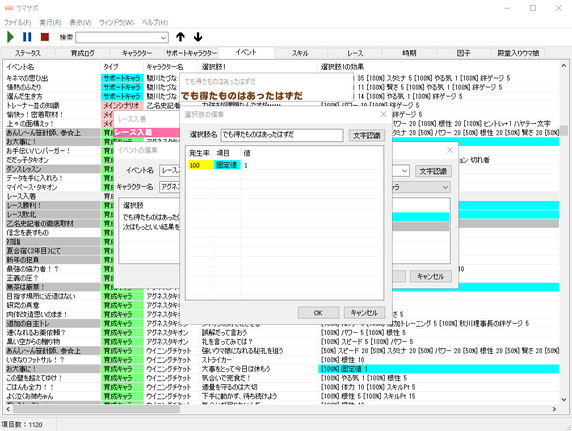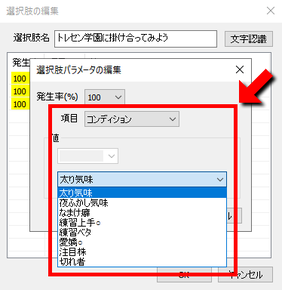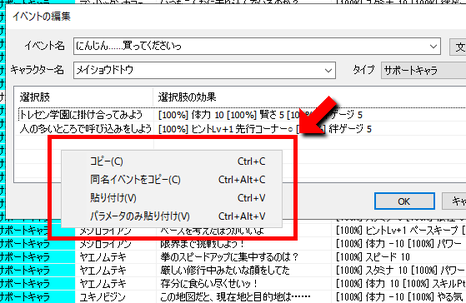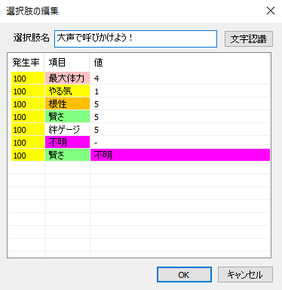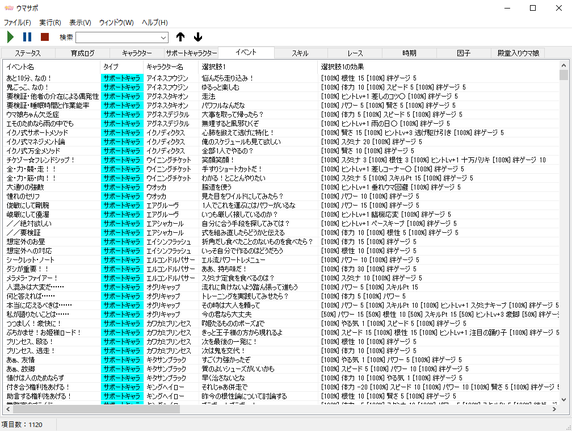 イベント画面
イベント画面
- 項目をダブルクリックするか右クリックのポップアップメニューから『編集』を選択するとイベントの各種設定を行うことができます。
- イベントは同じイベント名でもキャラクターが違うと別のイベントとして扱われます(『新年の抱負』等キャラクターによって内容が違うイベントが存在するため)
- イベント選択肢はイベント名だけではなく選択肢も画像認識で判別しているのでランダムで選択肢が変わったりするイベントにも対応しています。
- 副作用としてトレーナーの性別によって喋り方が変わるものは別の選択肢として扱われてしまいますが、男性トレーナーのみをデータベースに登録するようにしています。
- 各選択肢毎にパラメータを複数設定することができます(選択肢は最大10個まで。パラメータは各選択肢毎に20個まで登録可能です)
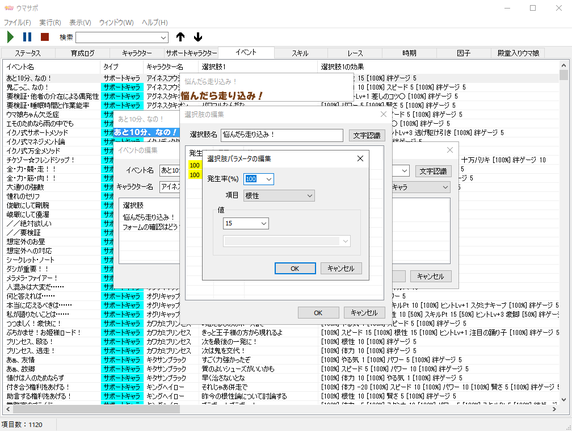 イベントの編集
イベントの編集
- 発生率はランダムでイベントの効果が変わるパラメータに設定します。
- 現状ではランダムのものは全て50%の発生率として設定しています。
- 設定した各種パラメータはトレーニングと同じようにイベント選択時に各選択肢の採点に利用されます。
- デフォルトでは体力上昇による評価点は1ポイント毎に100点、最大体力は500、やる気は1000点になっています。
- メニューの『ファイル』->『スコアの設定』から各ステータスの評価点を変更できます。
 スコアの設定
スコアの設定
- 継続イベント終了の項目はその選択肢を選ぶと次のイベントが打ち切られるものに設定します。
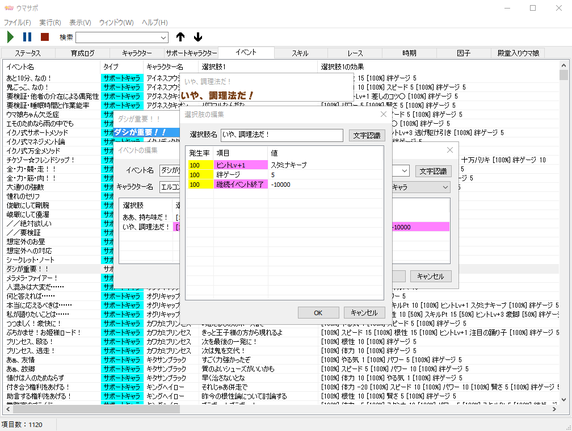 継続イベント終了の設定
継続イベント終了の設定
- 基本的にデメリットになりますのでデフォルトでは-10000が設定されています。必要に応じて編集・削除を行って下さい。
- この項目はサポートカードの編成に組み込んでいるキャラクターのイベントのみで有効になります。編成に組み込まれていない場合でのイベント発生時には反映されません。
- 編成にいないキャラクターの場合継続イベントを続けて発生させるのは難しいためこのような仕様にしています。これにより単発だと打ち切ったほうが良いイベントに対応できるようになっています。
- 固定値は値がそのままスコアとして加算されます。
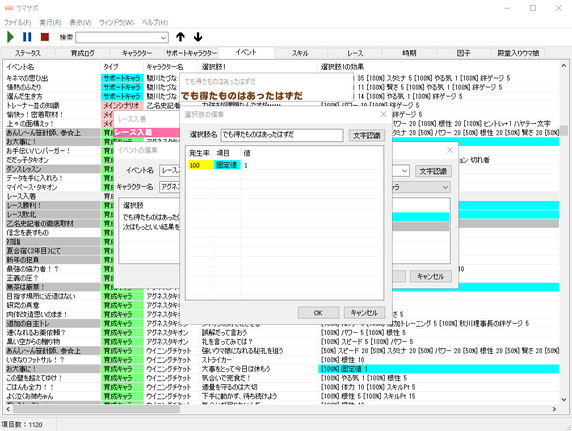 固定値の設定
固定値の設定
- ランダム値は設定した値を最大とするランダム値(100を設定した場合は0~100)をスコアとして加算することができます。
- 固定値とランダム値は継続イベント終了の値とは違ってサポートカードの編成に組み込まれていないキャラクターのイベントでも反映されます。
- パラメータの設定を一切行っていない選択肢の評価点は0になります。
- スコアが同点で複数存在する場合、同点の選択肢のログに表示される順番はランダムになります。正確には微量(百万分の1点以内)のランダム値を各選択肢のスコアに加算する処理を行っています。
- 実行時に登録されていない新規のイベントを認識すると自動的に新規登録されて編集モードになります。
 イベントの新規登録
イベントの新規登録
- また、既に登録されているイベントであっても登録されていない選択肢を認識すると、そのイベントに選択肢が自動的に新規登録されて編集モードになります。
- イベント名と選択肢の画像は『画像』フォルダに保存されます。イベント名や選択肢を変更すると画像のファイル名も変更されるようになっています。
- キャラクター名とタイプは自動的に認識されて最初から設定された状態になっています。
- サポートキャライベントでサポートカードが認識できなかった場合はキャラクター名は空の状態になっているのでキャラクターの一覧から選択して下さい。
- イベントの編集が終わるとサポートカードの画像が保存され、次回以降は自動的に認識されてキャラクター名が設定されます。
- 『レース勝利!』などの汎用的なイベント名は『イベント名.txt』に列挙されており、プルダウンメニューから選択することができます。
 プルダウンメニューに登録されているイベント名
プルダウンメニューに登録されているイベント名
- 『イベント名.txt』に登録されているイベントはイベント名が灰色の背景色で表示されます。
- イベント選択肢をダブルクリックするか右クリックのポップアップメニューから『編集』を選択すると選択肢毎の設定を行うことができます。
 選択肢の編集
選択肢の編集
- 選択肢の編集でリストの何もない場所をダブルクリックするか右クリックのポップアップメニューから『新規作成』か『挿入』を選択するとパラメータを新規作成して編集できます。
 パラメータの編集
パラメータの編集
- 選択肢の編集でリストに登録された項目をダブルクリックするか右クリックのポップアップメニューから『編集』を選択すると設定されているパラメータを編集できます。
- 選択肢の編集でDELETEキーを押すか右クリックのポップアップメニューから『削除』を選択すると設定されているパラメータを削除できます。
- 選択肢のパラメータの編集では発生率、項目、値を設定します。
- 設定する項目によって値の種類は変わってきます。数字の場合は上段部分で編集し、コンディションとヒントレベル、スキル取得は下段部分から選択します。
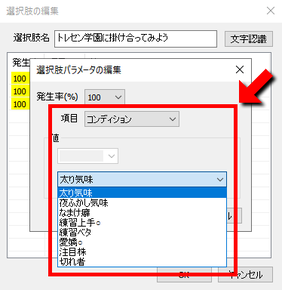 項目によって設定する値が変化
項目によって設定する値が変化
- イベントの編集では右クリックのポップアップメニューかショートカットキーからコピー&ペースト機能を利用することができます。
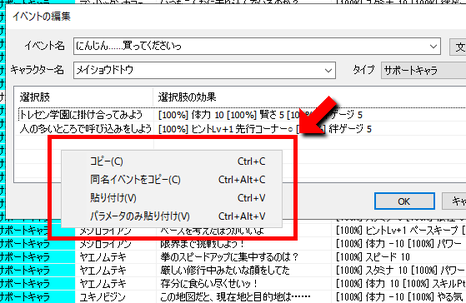 コピー&ペーストメニュー
コピー&ペーストメニュー
- コピー&ペーストは選択肢単位ではなく、イベントに登録されている全選択肢を対象に行われます。
- 『あんし~ん笹針師、参☆上』など、同じ内容のイベントがキャラクター毎に存在する場合に利用します。
- 他のキャラクターに同じ名前のイベントが存在する場合は、イベント名を設定後に『同名イベントをコピー』を選択することによってコピーすることが可能です。
 同名イベントのコピー
同名イベントのコピー
- 『初詣』など、選択肢は違うけどパラメータの内容が同じイベントの場合、選択肢の名前のみ入力してから『パラメータのみ貼り付け』を利用することによって入力する手間が省けます。
- また、イベントのデータは入力作業が大変なので攻略サイトからコピー&ペーストする事も可能になっています。
- 下記のGameWithのサイトのデータに対応しています(他の攻略サイトでも似たような表記のものは完全ではないですが対応しています)
- イベント選択肢チェッカーで設定したい選択肢を表示させ、以下の部分をコピーしてからペーストすることによって簡単に設定することができます。
 イベント選択肢チェッカーからコピーして
イベント選択肢チェッカーからコピーして
 貼り付け
貼り付け
- ただし、一部の特殊な記述のある項目には対応していません。
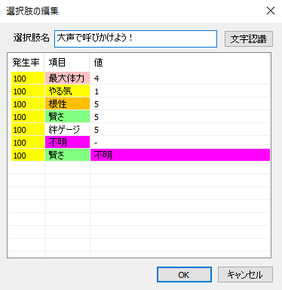 不明の部分は手動で修正する
不明の部分は手動で修正する
- 表記揺れがあると正常に認識できなくなるので一部の文字は強制的に変換されます(『◯(大きな丸)』->『○』など)
- 編集前と編集後で選択肢の項目数が違う場合は変更前に警告が表示されます。
 変更前に表示される警告
変更前に表示される警告
- 選択肢の画像ファイル名の整合性が取れなくなる場合があるので問題ないか確認してから編集を完了して下さい。